Hogyan telepítsük és konfiguráljuk a Wine-t Ubuntuban
Ez a cikk elmagyarázza, hogyan telepítsük és konfiguráljuk a Wine-t Ubuntuban Windows kompatibilis alkalmazások futtatásához.
A Wine-ról
A Wine egy ingyenes és nyílt forráskódú szoftver, amely lehetővé teszi a Microsoft Windows kompatibilis programok és játékok futtatását Linux, macOS és Android (kísérleti támogatás) alatt. A Wine-t több mint két évtizede fejlesztik, és az alkalmazások kompatibilitása jelentősen javult az első kiadás óta. Gyakran tévesen emulátornak értelmezik. Azonban ez csak egy kompatibilitási réteg, amely a Windows API hívásokat valós időben POSIX hívásokká alakítja át, és a Windowséval közel azonos teljesítményt nyújt (sőt, egyes esetekben még jobbat is). A Wine a “Wine Is Not an Emulator” rövidítése.
A Wine telepítése az Ubuntuban
A Wine csomagok alapértelmezés szerint szerepelnek az Ubuntu tárolókban. Ezek azonban nem mindig naprakészek és nem felelnek meg a legújabb kiadásoknak. Ezért ajánlott a wine csomagokat a wine csapat által biztosított hivatalos Ubuntu PPA-ból telepíteni. Ehhez futtassa egymás után a következő parancsokat:
Az Ubuntu 19.10 esetében:
$ sudo apt update
Az Ubuntu 18.04:
$ sudo apt update
Az alábbi parancsok valamelyikének futtatásával most telepítheti a wine stabil, fejlesztői vagy staging buildjét:
$ sudo apt install winehq-devel
$ sudo apt install winehq-staging
A különböző Wine buildek közötti különbségek
A hivatalos wine tároló három különböző buildet biztosít, a “stable”, “devel” és “staging”. A stabil buildek, ahogy a neve is mutatja, a wine legfrissebb stabil verzióját biztosítják, míg a fejlesztői buildek a fejlesztés alatt álló, élvonalbeli verziók. A staging buildek számos kísérleti javítást tartalmaznak, amelyek bizonyos funkciók tesztelésére vagy kompatibilitási problémák javítására szolgálnak. Nincs garancia arra, hogy a jövőben ezek a javítások mindegyike bekerül a stabil ágba.
WINEARCH
A wine telepítése után a WINEARCH környezeti változót használhatja a wine előtagok helyes architektúrájának meghatározásához. Alapértelmezés szerint minden wine alkalmazás 64 bites környezetbe települ. A viselkedést azonban megváltoztathatja a WINEARCH környezeti változó használatával a következő formátumban:
- WINEARCH=win32
- WINEARCH=win64
Megjegyzendő, hogy a WINEARCH-ot csak egyszer kell használni egy új prefix létrehozásakor (lásd alább).
A WINEPREFIX funkció megismerése
A WINEPREFIX egy elég hasznos funkciója a wine-nak, amellyel elszigetelhetjük és konténerizálhatjuk a windows alkalmazásokat, rendszerkönyvtárakat és konfigurációs fájlokat, egyetlen könyvtárba zárva őket. Annyi előtagot hozhat létre, amennyit csak akar, és mindegyiket külön kezeli.
Néhány Linux-felhasználó inkább külön előtagot hoz létre minden egyes Windows-alkalmazáshoz vagy játékhoz, amelyet a wine segítségével szeretne telepíteni és futtatni. Gyakran előfordul, hogy egy Windows-alkalmazás telepítéséhez harmadik féltől származó könyvtárak és eszközkészletek telepítése szükséges. A külön előtagok használata az alkalmazásokhoz jobb kompatibilitást, kevesebb konfliktust és tisztább fájlrendszert biztosít. Egy új WINEPREFIX-et a következő formátumú környezeti változóval hozhat létre:
A fenti parancs a “file.exe”-t a WINEPREFIX változóban megadott prefix-útvonallal futtatja. Ha az elérési útvonal nem létezik, a rendszer automatikusan létrehoz egy új könyvtárat. Ha elhagyja a WINEPREFIX változót, akkor minden alkalmazás az alapértelmezett előtaggal lesz telepítve, amely az otthoni könyvtárban (~/.wine) lévő rejtett “wine” mappában található.
A WINEARCH és a WINEPREFIX együttes használata egy Windows alkalmazás futtatásához
A WINEARCH és egy egyéni WINEPREFIX kombinálásával helyesen megadhatja az előtag architektúráját.
A Wine prefix fájlrendszerének elrendezése
Minden wine prefix, legyen az alapértelmezett vagy egyéni, sok fájlt és mappát tartalmaz, amelyek egy tipikus Windows fájlrendszert képviselnek, ahol az összes rendszerkönyvtár és alkalmazás a “C” meghajtóra van telepítve. Ezek az előtagok számos olyan könyvtárat tartalmaznak, amelyek a Wine nyílt forráskódú projekt részét képezik. Az alábbi képernyőkép ad némi képet a könyvtárak elrendezéséről:

Ha egy “.exe” vagy “.msi” telepítőt futtat a wine segítségével, akkor az alkalmazás a “Program Files”-ba települ a “drive_c” alá (hacsak nem ad meg egyéni elérési utat). Így ahhoz, hogy egy “.exe” fájlt futtasson a telepítés befejezése után, előfordulhat, hogy az alkalmazás elindításához a “Program Files” könyvtárban lévő alkalmazás mappába kell mennie.
Winecfg
A wine előtag számos beállítását és viselkedését megváltoztathatja a “winecfg” parancs futtatásával. A beállítások közül néhány a kijelző beállításai, a külső meghajtó beállításai és a hangbeállítások.
Futtassa a következő parancsok valamelyikét a winecfg elindításához:
$ WINEPREFIX=/path/to/prefix winecfg
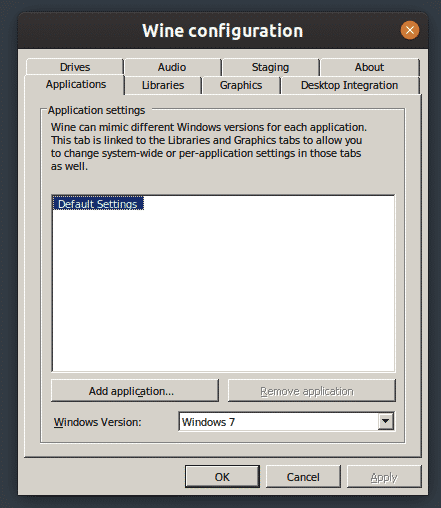
Wine Control Panel
A “Wine control Panel” egy másik hasznos segédprogram, amelyet a wine tartalmaz, és amely lehetővé teszi a gamepadok beállítását és más hasznos beállítások finomhangolását.
A winecontrolt az alábbi parancsok valamelyikével futtathatod:
$ WINEPREFIX=/path/to/prefix wine control
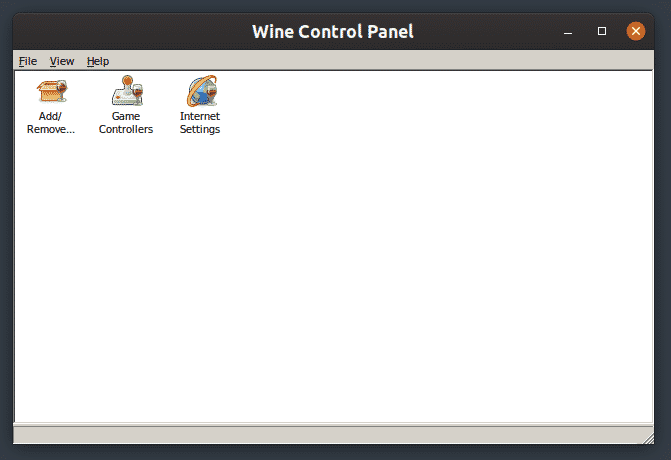
Winetricks
A wine-vel szállított wine egy praktikus eszköz, amely lehetővé teszi számos harmadik féltől származó könyvtár és alkalmazás telepítését egy GUI felületről. Lehetővé teszi továbbá egy wineprefix beállításainak módosítását és karbantartási feladatok elvégzését. Bár a winetricks GUI-ja nem olyan intuitív, mint más tipikus GTK és Qt Linux alkalmazásoké, a munkát elvégzi.
A winetricks telepítéséhez Ubuntuban futtassa az alábbi parancsot:
Az alábbi parancsok valamelyikével már futtathatja is a winetrickset:
$ WINEPREFIX=/path/to/prefix winetricks

A winetricksnek van egy szép parancssori felülete is, erről többet megtudhatsz az alábbi parancs futtatásával:
“Lnk” fájlok futtatása a Wine-ban
A fenti példák eddig azt magyarázták el, hogyan futtathatjuk a “.exe” fájlokat a Wine segítségével. A Windows egyes alkalmazásai azonban “.lnk” fájlokat tartalmaznak, amelyek nem mások, mint a futtatható bináris állományok parancsikonjai, néhány extra testreszabással és paraméterrel.
A “.lnk” fájlok wine segítségével történő futtatásához a következő formátumok valamelyikét használó parancsot kell futtatni:
$ WINEPREFIX=/path/to/prefix wine start /path/to/file.lnk
“Bat” fájlok futtatása Wine-ban
A Bat fájlok bash-szerű szkriptfájlok, amelyeket a Windowsban parancssor vagy értelmező segítségével futtathatunk. A Wine tartalmaz egy “wineconsole” segédprogramot, amely a parancssor indítására és a “.bat” fájlok futtatására használható. A “.bat” fájlokat a következő parancsok valamelyikével futtathatja:
$ WINEPREFIX=/path/to/prefix wineconsole /path/to/file.bat
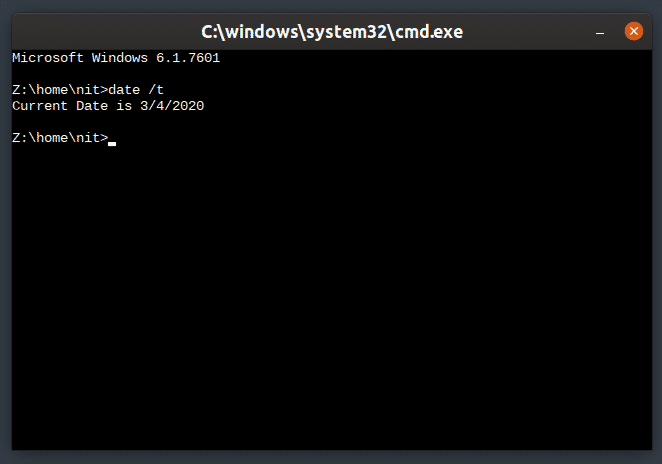
A fent bemutatott parancsértelmező minden fontosabb, a Windows-szal kompatibilis parancsot támogat.
Következtetés
A wine képes számos Windows-alkalmazás futtatására Linuxban, áthidalva a két platform közötti szakadékot. Bár néhány népszerű alkalmazás még nem működik a Wine-nal, az általános kompatibilitás jelentősen javult. A közelmúltban a Valve bejelentette a “Proton” kompatibilitási réteget a Windows játékok Linuxon való futtatására a Steam segítségével. A Proton a Wine-ra épül, és további funkciókat, életminőségi frissítéseket és kompatibilitási javításokat tartalmaz.




